En el pasado el concepto de empleado se limitaba al asalariado, quien estaba vinculado “mediante una relación laboral, legal y reglamentaria”, esto se refiere a la persona que estaba vinculada mediante un contrato de trabajo, pero ahora la reforma tributaria (Ley 1607 de 2012) trajo consigo cambios importantes en lo que corresponde al concepto de empleado; pues ahora también esta norma abarca como empleados a los trabajadores que están vinculados con un contrato de servicios, aunque para ello se deben cumplir algunos requisitos.
Para crear empleados puedes utilizar el buscador de menú o ingresar por la ruta: Nómina pyme electrónica – Parámetros – Catálogos – Apertura de empleados.
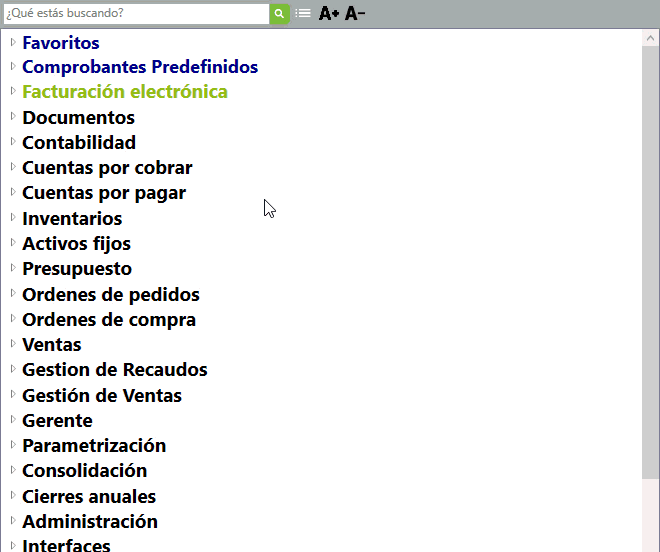
Al ingresar a esta opción el sistema te muestra esta ventana:
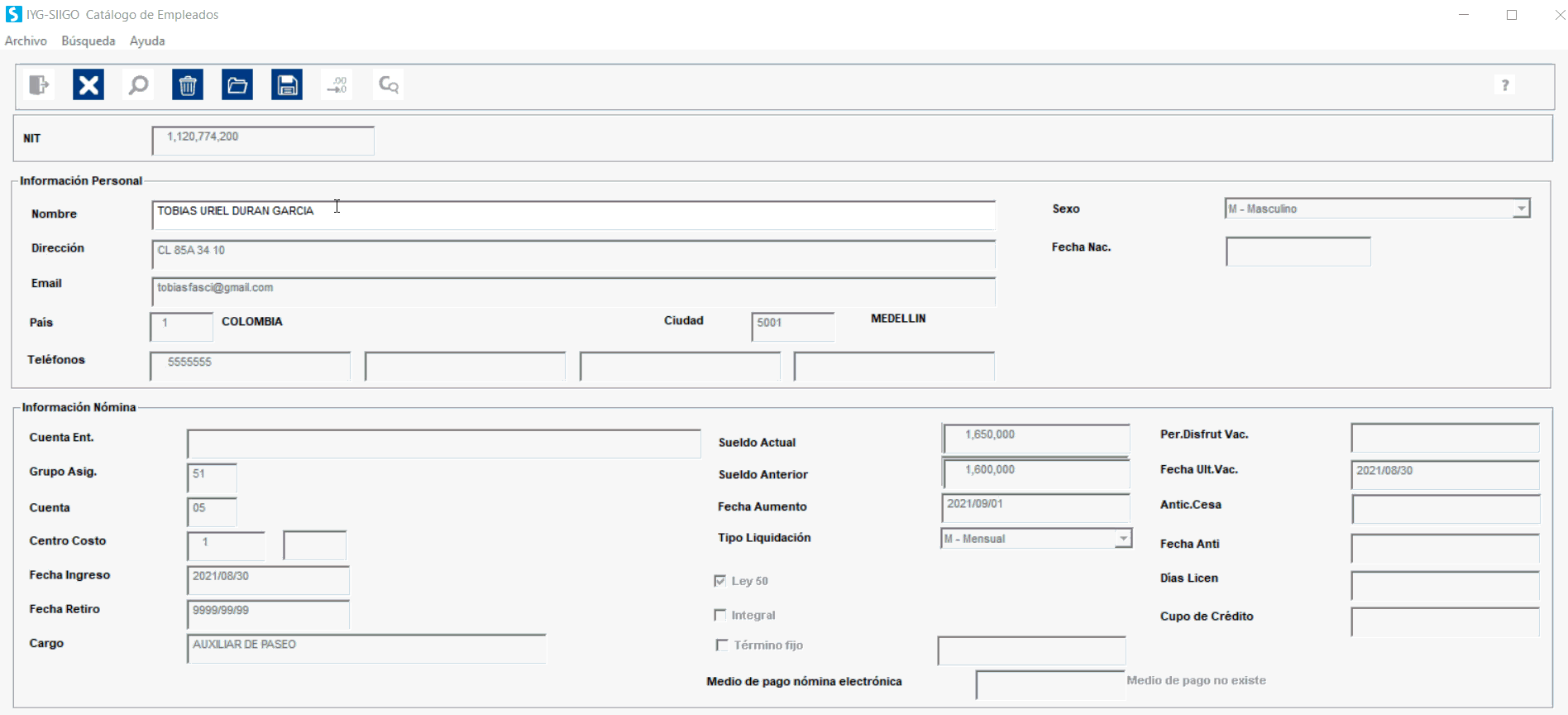
En ella es necesario incluir la siguiente información:
1. Datos generales:
- Nit: Número de identificación del empleado, es necesario que digites esta información sin puntos, comas y sin espacios.
- Nombre: En este campo debes digitar los nombres y apellidos del empleado.
- Sexo (M/F): Corresponde al género del empleado.
- Fecha de Nacimiento: Debes digitar la fecha de nacimiento del empleado. Es necesario incluir la información en el orden año de cuatro dígitos, mes con dos dígitos y día de igual forma con dos dígitos.
- Dirección: Dirección de la residencia del empleado, dato que el sistema tiene en cuenta para la generación de medios magnéticos o información exógena.
- E-mail: Correo electrónico del tercero el cual le será enviado el volante o desprendible de nómina.
- País – Ciudad: Es necesario que digites esta información o realizar lo búsqueda de los códigos que previamente se encuentran creados en Siigo. Campos obligatorios para la generación de información exógena o medios magnéticos.
- Teléfonos: Incluir los números telefónicos del empleado.
2. Información de nómina
- Cuenta entidad: corresponde al número de la cuenta corriente o ahorros que tenga el empleado. Esta información será utilizada si la empresa paga la nómina al empleado a través de medio electrónico.
- Grupo asignado: corresponde al grupo contable el cual afectará cada uno de los conceptos de nómina utilizados al momento de realizar la contabilización del pago de nómina. Los grupos son: 51 – Administración, 52 – Ventas, 72 – Mano de Obra (producción), entre otros.
- Cuenta: digitar el código contable correspondiente a este nivel y el cual se realizará la contabilización de los gastos de personal.
- Centro y subcentro de Costo: Digitas o hacer la búsqueda del centro de costo al que pertenece el empleado. Así la empresa no maneje centros de costo, es necesario crear mínimo uno como principal.
- Fecha de ingreso: debes digitar el año, mes y día en el cual el empleado inicia labores en la empresa.
- Fecha de retiro: al momento de crear el empleado es necesario asignar como fecha 9999/99/99. Esta fecha cambiara una vez se ha retirado el empleado, digitando la fecha en la cual se realiza la liquidación de contrato.
- Cargo: digitas el cargo que desempeñará el empleado dentro de la empresa, este es un campo informativo.
Importante: al seleccionar el pago por horas Siigo solicita el número de horas diarias laborables.
- Sueldo actual: digitas el salario con el cual está siendo contratado el empleado que se está creando.
- Sueldo anterior: es necesario asignar el sueldo anterior del empleado. Si el empleado es nuevo puedes dejar en blanco este campo pasando con “Enter”.
- Fecha de aumento: campo de carácter informativo y se recomienda digitar la fecha en la que se realizó el último aumento, en caso que no haya tenido aumento o sea un empleado nuevo es necesario digitar la misma fecha de ingreso.
- Tipo de Liquidación: colocas el tipo de pago que utiliza la empresa, que puede ser mensual o quincenal.

- Ley 50: si en la fecha de ingreso colocamos una superior a 1991/01/01 el sistema automáticamente me marca la opción anteriormente mencionada, y si es inferior el sistema me dejara habilitada esta casilla para que el usuario la pueda marcar. Esta opción para aquellos empleados que se encuentren beneficiados por esta ley que hace referencia al manejo de cesantías, cuando este valor la empresa lo envía a un fondo de pensiones.
- Integral: seleccionas la casilla si el empleado que se está creando tiene salario integral.
Importante: el campo “factor prestacional” se marca en la creación del control del fondo de Salud.
- Término fijo: si el empleado fue contratado bajo la modalidad de contrato a término fijo es necesario seleccionar la casilla.
- Fecha final: esta opción solo se habilita si fue seleccionado el campo “Termino fijo” aquí es necesario digitar la fecha de terminación del contrato.
- Medio de pago: ingresas el concepto de la Dian para nómina electrónica, puedes seleccionarlo con el icono
 .
.
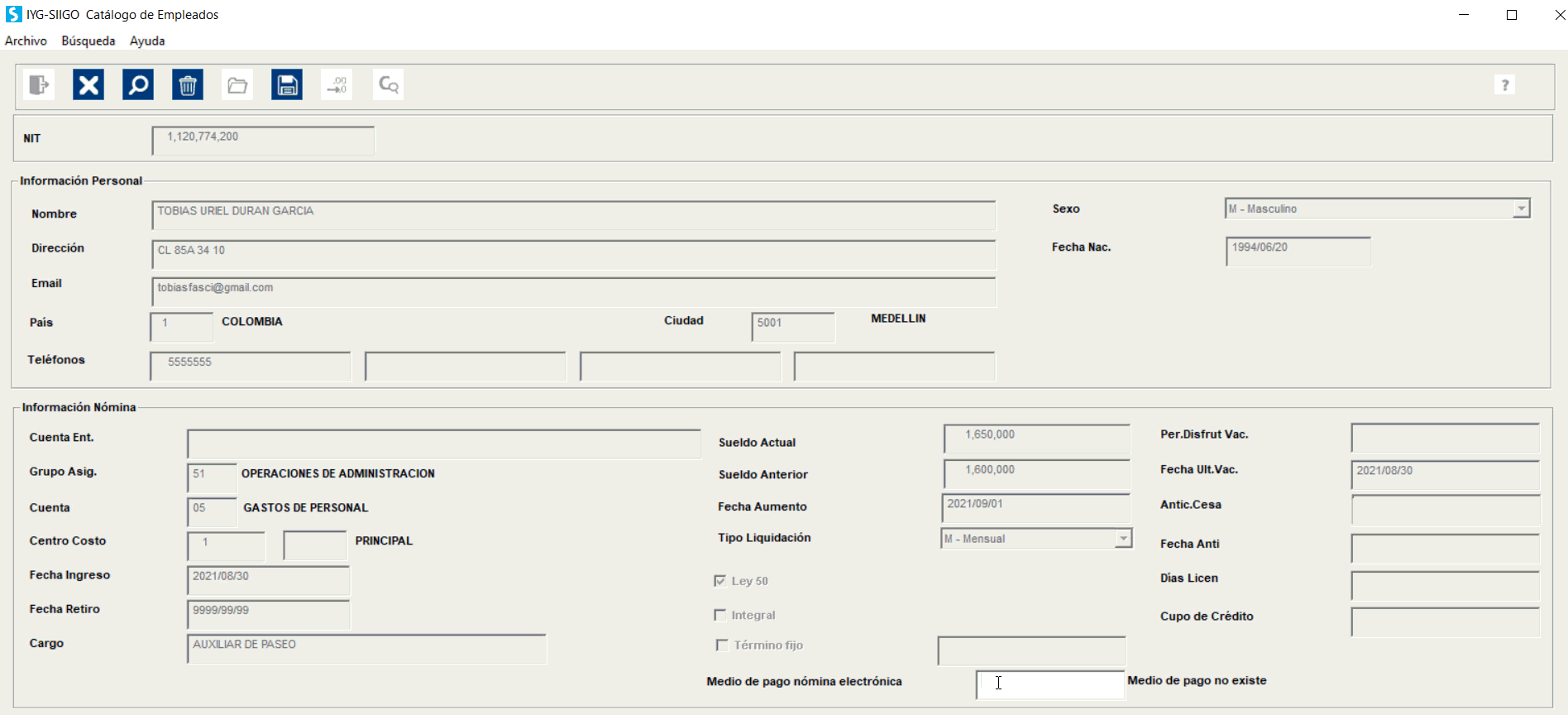
- Períodos disfrutados de vacaciones: En este campo debes digitar los períodos de vacaciones que ha disfrutado el empleado durante su permanencia en la empresa.
- Fecha últimas vacaciones: En este campo debes digitar la fecha en la que el empleado tomó el último periodo de vacaciones, para que al efectuar la pre liquidación del contrato de trabajo liquide los periodos de vacaciones que tiene pendientes por disfrutar. Este dato el sistema lo tienen en cuenta para efectos de la pre liquidación del contrato de trabajo.
- Anticipo cesantías: Este campo te permite digitar el valor de los anticipos de cesantías efectuado al empleado, para que sean descontados al momento de realizar la liquidación de cesantías.
- Fecha anticipo: Digitas la fecha en la cual se realizó el anticipo de cesantías.
- Días de licencia: Asignas el número de días que la empresa le ha dado al empleado por concepto de licencias. Este dato el sistema lo tienen en cuenta para efectos de la pre liquidación del contrato de trabajo.
- Cupo de crédito: Esta casilla se diligencia si la empresa otorga créditos a los empleados y allí es necesario definir cuál será el monto máximo que se puede ofrecer en créditos al empleado; en caso de no manejarlo esta casilla se puede dejar en blanco.
3. Datos para el SOI
La información que aquí se digita tendrá efectos para las liquidaciones de seguridad social del empleado.
Estos datos se definen de acuerdo a las características de cada empleado con el fin de poder generar de manera correcta la planilla integrada de liquidación de aportes.

- Tipo cotizando: En este campo debes seleccionar según la condición en la que se encuentre el cotizante según sea el caso. Podrás escoger entre otros: Dependiente – Independiente – Empleada Doméstica – Aprendices del Sena en etapa lectiva – Desempleado con subsidio caja de compensación familiar – Independiente agremiado o asociado – Afiliado con requisitos cumplidos para pensión – Funcionarios Públicos sin tope máximo IBC – Aprendices del Sena en etapa productiva – Estudiantes Régimen Especial (Ley 789 2002) – Estudiantes de Postgrado en Salud (Decreto 190 de 1996) – Profesor. Los cobijados por el decreto 0055 de 2015 (Estudiantes), los cuales se deben informar en la planilla de aportes de seguridad social donde solo se calculara ARL.
- Tipo ID: tipo de documento de identificación, puede escoger entre: Cedula de Ciudadanía – Nit – Cedula de Extranjería – Tarjeta de Identidad – Registro Civil – Permiso especial de permanencia – Permiso por protección temporal, entre otros.
- Subtipo cotizando: En este campo seleccionas la condición del empleado.
- Extranjero no obligado a cotizar: En este campo se marca para aquellos empleados que son de otro país y por norma no se les realiza aportes de salud ni pensión.
- Colombiano residente en el exterior: Esta opción se marca cuando se paga la nómina en Colombia, pero el empleado reside en el exterior. Esta marcación permite que el programa para el empleado realice únicamente el aporte por pensión ya que por salud lo debe cotizar en el país que reside.
4. Pensión y Salud
Aquí se definen los parámetros referentes a pensión y salud, entre otros.

- Fondo de salud: Es necesario digitar o realizar la búsqueda del fondo de salud al que se encuentra afiliado el empleado. Estos fondos deben estar previamente creados.
- Fondo de pensiones: Se requiere digitar o realizar la búsqueda del fondo de pensión al cual se encuentra afiliado el empleado. Estos fondos deben estar previamente creados.
- Régimen: Corresponde al régimen que aplica para los aportes de pensión.
- Alto riesgo de vejez: Este campo debes seleccionar en el evento en que el empleado que se está creando está expuesto a radiaciones o en actividades de alto riesgo como minas o canteras.
- AVP empleador: En el caso que el empleador pase ahorro voluntario de pensión
- AVP Empleado: El sistema permite digitar el porcentaje o valor que el empleado realiza en forma voluntaria al fondo de pensiones.
- Ahorro voluntario de pensión: En esta casilla ingresas el valor cuando el empleado realiza aportes voluntarios de pensión a un fondo de pensiones diferente al cual la empresa lo tiene afiliado y está enviando la cotización.
- Fondo de pensión Ahorro Vol.: Esta casilla solo se diligencia si se hacen aportes voluntarios de pensión y estos son a un fondo diferente al cual la empresa tiene afiliado al empleado. En esta situación el empleador debe hacer un aporte adicional en pensiones del 10% sumándolo al aporte obligatorio vigente.
5. Retención en la fuente
- Retención en la fuente: Hace referencia al procedimiento de retención en la fuente que se aplicará al empleado.
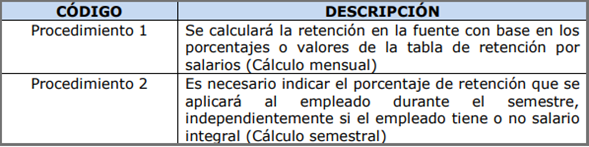
El programa siempre solicitará el procedimiento de retención a aplicar por si en determinado momento los ingresos que se reporten al empleado hagan base para efectuar la retención en la fuente, Siigo pueda realizar el cálculo.
- Deducción vivienda: Digitas el valor correspondiente a las deducciones mensuales de la base de retención por concepto de vivienda.
- Deducción medicina Prepagada: Digitas el valor correspondiente a las deducciones mensuales de la base de retención por concepto de medicina prepagada del núcleo familiar.
- Deducción aporte salud: Digitas el valor mensual de deducción por concepto de salud obligatoria de acuerdo al Concepto 066667 del 11 de julio de 2008 de la DIAN.
- Otros aportes de pensión no constitutivos de renta: Digitas el valor de los aportes no constitutivos de renta.
- Aporte voluntario AFC: En este campo se debes digitar el valor del aporte que efectúa el empleado al fondo de la construcción (Ahorro Programado), con el fin de deducirlo de la base de retención en la fuente por salarios.
- Aplica retención mínima: Aplica si el empleado es declarante de renta y se deben aplicar las dos retenciones para encontrar la más alta.
- Aplica deducción para dependientes: Aplica para el cálculo de retención en la fuente, cuando el empleado maneja personas a cargo.
- No tener en cuenta acumulados año anterior: Aplica para el cálculo de retención en la fuente y se indica al usuario no tener en cuenta los registros del año anterior de los aportes de deducción por salud.
- Incluidos en Fic: en el caso que apliquen.
6. Otros
- Fondo de cesantías: Haces la búsqueda o digitas el código del fondo de cesantías en el que se encuentra afiliado el empleado; estos ya deben estar previamente creados.
- Caja de compensación: Digitas o haces la búsqueda de la caja de compensación a la cual se encuentra afiliado el empleado; estas ya deben estar previamente creadas en el sistema.
- Porcentaje de ATEP: Digitas el porcentaje de ATEP (Accidente de Trabajo y Enfermedad Profesional) que es asignado por la ARL (Administradora de riesgos laborales) el cual corresponde al cargo del empleado. Los porcentajes son suministrados por cada ARL de acuerdo al nivel de riesgo profesional que tenga la empresa.
- Fondo ARP: Digitas o hacer la búsqueda del código del fondo de riesgos profesionales al que el empleado se encuentre afiliado.
- CT – (Centro de trabajo): Digitas el código correspondiente al nivel de riesgo que el empleado esté expuesto según la tabla de riesgos en que lo clasifica la ARL.
- Código actividad económica SGRL: para cumplir con lo dispuesto en el Decreto 768 de 2022 y Resolución 2012 del 2022, en la planilla de seguridad social, seleccionas de la lista la actividad económicas que corresponda al empleado.

7. Datos información exógena
La información que se diligencia en este campo se visualiza en la generación de medios magnéticos o información exógena.
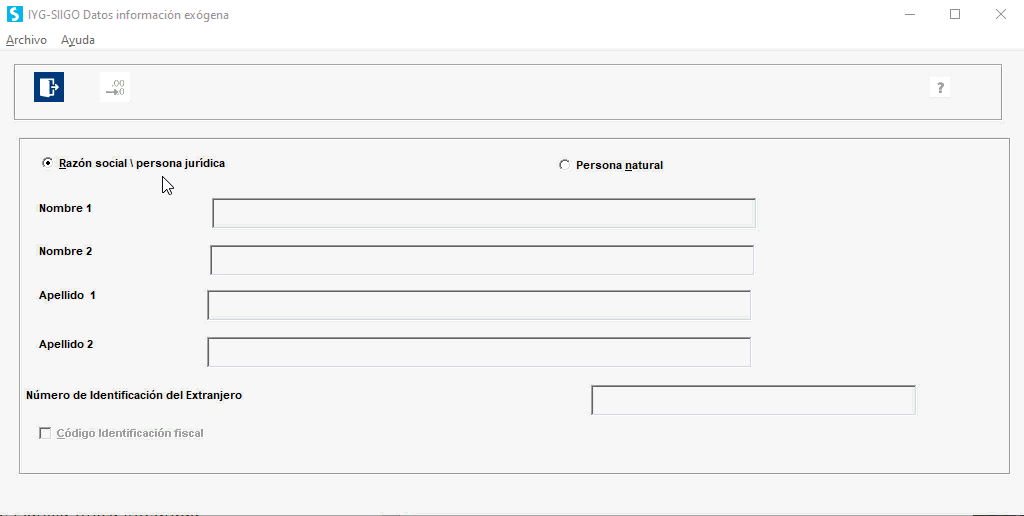
- Razón social: aplica únicamente para personas jurídicas, en el caso de los empleados no se debe seleccionar esta opción.
- Nombre 1 – Nombre 2 – Apellido 1 – Apellido 2: estos campos se diligencian en este caso por ser empleado.
- Número de identificación del extranjero: te permite incluir el Nit genérico asignado para los terceros del exterior.
- Código Identificación fiscal: solo se habilita si se ha seleccionado el campo anterior, es necesario digitar el número del registro fiscal del país de residencia o domicilio del tercero.
8. Información bancaria
Se utiliza cuando la empresa paga la nómina a sus empleados por medio de transferencia bancaria.
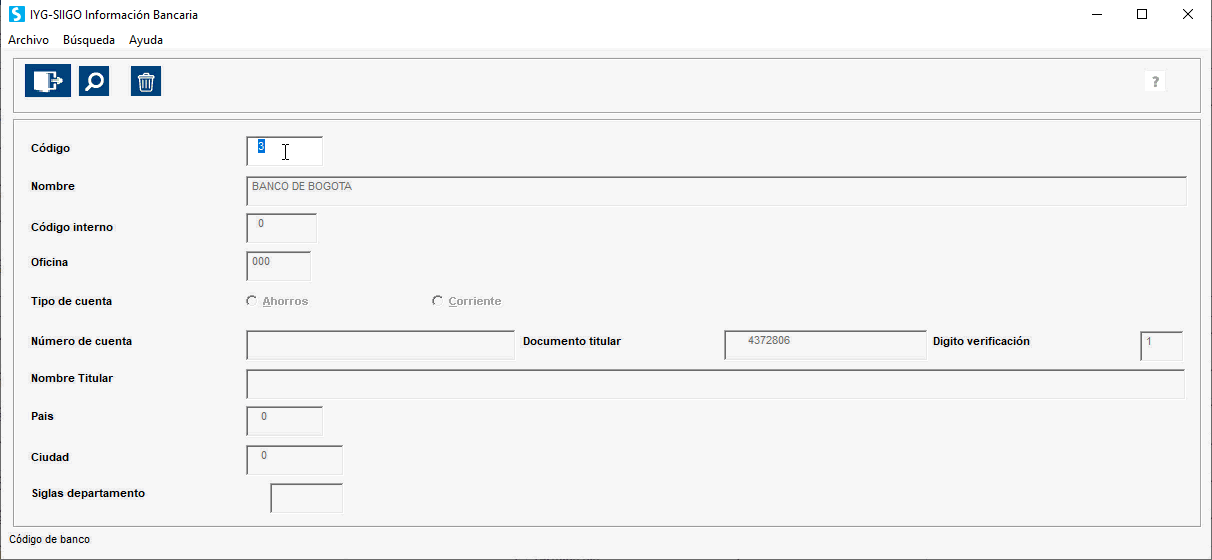
- Código – Nombre: Es necesario digitar o hacer la búsqueda del banco en el cual el empleado tiene cuenta bancaria. Este banco debe estar previamente creado en el sistema.
- Código interno: Lo establece la súper-intendencia financiera.
- Oficina: Esta información es dad por la entidad bancaria en la cual se realizó la apertura de la cuenta.
- Tipo de cuenta: Es necesario confirmar si la cuenta del empleado es de ahorros o corriente.
- Número de la cuenta: Código que asigna la entidad financiera y en la cual se realizara la consignación por parte de la empresa.
- Documento titular: Corresponde al número de documento de identidad del empleado, el cual el sistema trae de manera automática.
- Digito verificación: Solamente el sistema lo reporta si previamente se ingresó o es posible digitarlo en esta casilla.
- Nombre titular: Nombre del empleado y el sistema lo trae en forma automática.
- País – Ciudad – Siglas departamento: Campos informativos.
Al realizar modificación de los empleados en el catálogo se pueda guardar, sin tener que repasar todo el catalogo del empleado, para esto se debe tener en cuenta lo siguiente:
1. El ícono de guardar ![]() se mostrará únicamente cuando ya se haya parametrizado en su totalidad el empleado la primera vez.
se mostrará únicamente cuando ya se haya parametrizado en su totalidad el empleado la primera vez.
2. Se activará después de la descripción del nombre del empleado.
3. No se mostrará si es un empleado nuevo y no se ha repasado en su totalidad la primera vez.
Importante: recuerda que para el envío de nómina electrónica a la Dian es necesario tener asociado el medio de pago.





